Збереження зісканованих даних на USB-пристрої з панелі керування апарата
Відскановані дані можна зберігати безпосередньо на USB-пристрої.
 Важливо
Важливо
-
Не виймайте флеш-пам’ять USB з апарата за вказаних нижче умов.
-
Під час сканування
-
Перед збереженням відсканованих даних
-
-
З міркувань безпеки рекомендується періодично створювати на іншому носії резервну копію зісканованих даних, які вже збережені на флеш-пам’яті USB: це допоможе уникнути непередбачених проблем із даними.
-
Компанія не несе відповідальність за пошкодження або втрату даних, спричинені будь-якими факторами, навіть упродовж гарантійного періоду.
-
Проведіть пальцем по екрану ПОЧАТОК і торкніться піктограми
 Сканув. (Scan).
Сканув. (Scan).З’явиться екран вибору місця збереження даних.
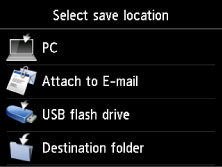
-
Торкніться піктограми
 USB-пристрій (USB flash drive).
USB-пристрій (USB flash drive). Примітка
Примітка-
Якщо з’явиться повідомлення про обмеження використання, зверніться до адміністратора свого апарата.
Докладніше про обмеження використання апарата див у розділі:
-
-
Торкніться піктограми
 Збер. на USB-пристрої (Save to USB flash drive).
Збер. на USB-пристрої (Save to USB flash drive).Відобразиться екран режиму очікування сканування.
-
За потреби змініть параметри.
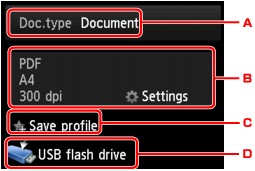
-
Дотиком виберіть тип документа.
- Документ (Document)
-
Виконує сканування оригіналу, розташованого на склі експонування або в ПАПД, як даних документа із застосуванням параметрів, зазначених у розділі Парам. скан. (Scan settings).
- Фото (Photo)
-
Слугує для сканування оригіналу, розміщеного на склі експонування, як даних фотографії із застосуванням параметрів, указаних у розділі Парам. скан. (Scan settings).
-
Торкніться, щоб відобразити екран Парам. скан. (Scan settings).
Детальніше про елементи настроювання див. у розділі
 Настроювання елементів для сканування за допомогою Панелі керування Апарата
Настроювання елементів для сканування за допомогою Панелі керування Апарата -
Торкніться, щоб зареєструвати наявні параметри сканування як настроювані параметри.
-
Торкніться, щоб відобразити екран вибору адресата.
-
-
Розташуйте оригінальний документ на склі експонування або завантажте його в ПАПД.
-
Натисніть кнопку Колір (Color) для виконання сканування в кольорі або кнопку Чорний (Black) для виконання чорно-білого сканування.
 Примітка
Примітка-
Якщо оригінал не завантажено належним чином, на сенсорному екрані відобразиться повідомлення. Розмістіть оригінал на склі експонування або в ПАПД відповідно до параметрів сканування.
-
Якщо для параметра Попер. перегляд (Preview) на екрані параметрів сканування вибрати значення УВІМК. (ON):
Перед збереженням зісканованого оригіналу на USB-пристрої відображається екран попереднього перегляду.
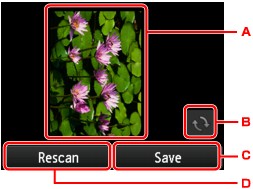
-
Відображається екран попереднього перегляду зісканованих даних.
-
Торкніться, щоб повернути екран попереднього перегляду.
Відображається, якщо для параметра Формат (Format) на екрані параметрів сканування вибрати значення PDF або Компактний PDF (Compact PDF).
-
Торкніться, щоб зберегти зісканований оригінал на USB-пристрої.
-
Торкніться, щоб зісканувати оригінал повторно.
-
-
Якщо оригінал завантажено в ПАПД
Апарат запускає сканування, а зіскановані дані зберігаються на флеш-пам’яті USB.
-
Якщо оригінал розташовано на склі експонування
-
Якщо для параметра Формат (Format) на екрані параметрів сканування встановлено значення JPEG, апарат починає сканування, а зіскановані дані зберігаються на USB-пристрої.
-
Якщо для параметра Формат (Format) на екрані параметрів сканування встановити значення PDF або Компактний PDF (Compact PDF), після завершення сканування відображається екран підтвердження із запитом на продовження сканування.
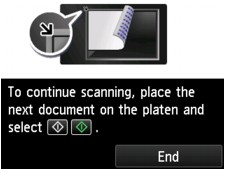
Якщо ви продовжуєте сканування, розташуйте оригінал на склі експонування та почніть сканування.
Якщо продовжувати сканування не потрібно, торкніться елемента Закінчити (End). Зіскановані дані буде збережено у флеш-пам’яті USB в одному PDF-файлі.
У разі неперервного сканування оригіналів в одному файлі PDF можна зберегти до 100 сторінок зображень.
-
Після завершення сканування заберіть оригінал зі скла експонування або з отвору виведення документів.
 Примітка
Примітка-
Якщо під час виконання сканування зображень у флеш-пам’яті USB закінчується вільне місце, буде збережено лише вже зіскановані зображення.
-
Можна зберегти до 2000 файлів зісканованих даних у форматі PDF або JPEG.
-
Назви папки та файлу зісканованих даних, збережених у флеш-пам’яті USB, мають зазначений нижче вигляд.
-
Назва папки: (розширення файлу: PDF): CANON_SC\DOCUMENT\0001
-
Ім’я папки: (розширення файлу: JPEG): CANON_SC\IMAGE\0001
-
Назва файла: номер у черзі, починаючи з SCN_0001
-
Дата файлу: дата й час збереження, зареєстровані в апараті.
Докладніші відомості про встановлення дати й часу див. у розділі
-
-
-
Імпортування на комп’ютер відсканованих даних, збережених на флеш-пам’яті USB
Можна імпортувати на комп’ютер зіскановані дані, збережені у флеш-пам’яті USB. Зісканувавши дані, підключіть флеш-пам’ять USB до комп’ютера, а потім імпортуйте дані.

